Как быстро и просто перенести свои видео из Ютуба в ВК
ВКонтакте открыл пользователям доступ к новому сервису, через который можно быстро перенести все видео из Ютуба в ВК, в раздел «Видео». На фоне возможной блокировки или ухудшения работоспособности Ютуба – приложение очень полезное. Давайте разберемся, как им пользоваться :–)
Зачем это нужно
Приложение было разработано командой Juice Development специально для тех, кому нужен импорт видео во ВКонтакте из Ютуба. Об этом есть пост в официальной группе Juice Development.
Сервис поможет блогерам не просто сохранить наработки и опубликованные видео, но и разместить их на новой площадке и начать набирать просмотры. Переносить можно на личную страницу, в существующую группу или создать новую под ролики.
С помощью этого VK mini apps можно скопировать весь свой канал или отдельные видео и разместить их в своем сообществе или на личной странице. Так ролики будут в безопасности и не попадут под возможные блокировки, нарушения работы и сбои.
Особенно это важно для владельцев крупных аккаунтов с более 10 000 подписчиков, которые думают, куда перенести видео с YouTube. Но и небольшим каналам тоже важно не терять людей и сохранить контент из Ютуба. Можно рассказать пользователям в Ютубе о том, что канал переехал во ВКонтакте, все видео остаются доступны там, а всех подписчиков после перехода и подписки ожидает какой-нибудь бонус.
Если вы активно занимаетесь набором подписчиков в свою группу или на страницу ВК, у нас есть целая статья об этом – «Как набрать подписчиков в ВК: 13 способов для групп и личных аккаунтов». Просто и понятно о том, как можно набирать пользователей, когда времени нет.
Осталось разобраться, как перенести видео с Ютуба в ВК. Я несколько раз прошла весь путь и могу подробно рассказать, как перенести видео с Ютуба на VK и сохранить контент :–)
Как перенести видео из Ютуба в ВК
VK видео – сравнительно новая платформа, которая была интегрирована в соцсеть. Задача платформы – объединить весь видеоконтент в рамках экосистемы ВК, Одноклассников и других проектов бренда. Хорошая альтернатива для тех, кто переезжает из заблокированных Инстаграма** и Фейсбука** в ВК.
Хорошая альтернатива для тех, кто переезжает из заблокированных Инстаграма** и Фейсбука** в ВК.
VK Video Transfer по переносу видео работает внутри ВКонтакте. Переходим по ссылке и погнали.
Открывается главная страница VK mini apps, где нужно вставить ссылку на страницу канала на Ютубе. Ссылку на канал берем из Ютуба.
Ниже – ссылка на инструкцию, если сложно разобраться, как перенести видео из Ютуба во ВКонтакте. Но в нашей инструкции тоже все подробно рассказаноСервис немного думает и показывает, какой канал он нашел, с названием и количеством подписчиков. Соглашаемся с выбором, кликая на «Да, продолжить».
Затем действуем так, как нам говорит сервис: копируем код и несем его в Ютуб, чтобы вставить в нужную строку. Кстати, код скопируется с первого клика по значку копирования, но никаких сервисных сопровождающих сообщений не появится. Поэтому я кликала на эту кнопку около 6 раз, пока не решила проверить, вставляется ли текст. Не повторяйте за мной, оно скопировалось с первого раза, идите в Ютуб :–)
Мало просто зайти на канал, нужно найти опцию «настроить вид»И не кликайте на «Продолжить», пока не разберетесь с кодом и не убедитесь в том, что все получилось, иначе появится ошибка.
На Ютубе кликаем «Настроить вид канала», чтобы попасть в управление и настройки канала.
Переходим во вкладку «Основные сведения», на главной нам делать нечегоВо вкладке «Основные сведения» вставляем код в описание канала. Если там была какая-то информация, все стираем, оставляя только свежий код.
Для каждого канала генерируется свой код, вы свой смотрите в ВК в приложенииДалее кликаем на «Опубликовать». Ютуб сообщит, что «изменения сохранены». Здесь закончили, можем возвращаться в ВК и продолжать готовиться, чтобы сохранить контент из Ютуба.
Определитесь, какие ролики надо перенести с канала на ЮтубеСколько видео можно сохранить
VK Video Transfer немного думает, затем показывает вашу страницу и количество имеющихся видео. Предлагает несколько вариантов, как перенести свой канал на Ютубе в ВК:
- 10 или 20 последних видео;
- 10 или 20 самых популярных роликов;
- по 10 последних и популярных;
- 15 последних видео и 5 наиболее популярных;
- 50 последних загруженных;
- 1000 последних видео;
- выбрать вручную до 1000 роликов.

В результате перенести контент из Ютуба смогут и крупные каналы, и небольшие, которые только начинают набирать популярность. Функция удобна тем, что можно доверить алгоритмам найти и перенести действительно популярные у подписчиков ролики. Вполне вероятно, что и на новой площадке они будут интересны аудитории.
Когда вы выберите нужный вам вариант или отметите вручную ролики для импорта в ВК из Ютуба, кнопка внизу засветится синим, на ней появится надпись «Перенести N видео». На месте «N» будет количество роликов, которые вы отметили. Кликаем на нее, переходим непосредственно к переносу.
Приложение запросит доступ к видео в вашем аккаунте. Нужно разрешить доступ, иначе импорта видео в ВК не будет.
Приложение перенаправит вас на страницу, где нужно будет выбрать, куда загружать выбранные ролики. Разберем варианты подробнее.
Выбираем нужный вариант и кликаем на «Выбрать», а ниже разберем эти варианты подробноКстати, в ВК можно смело планировать посты на дни и недели как для личного аккаунта, так и для групп.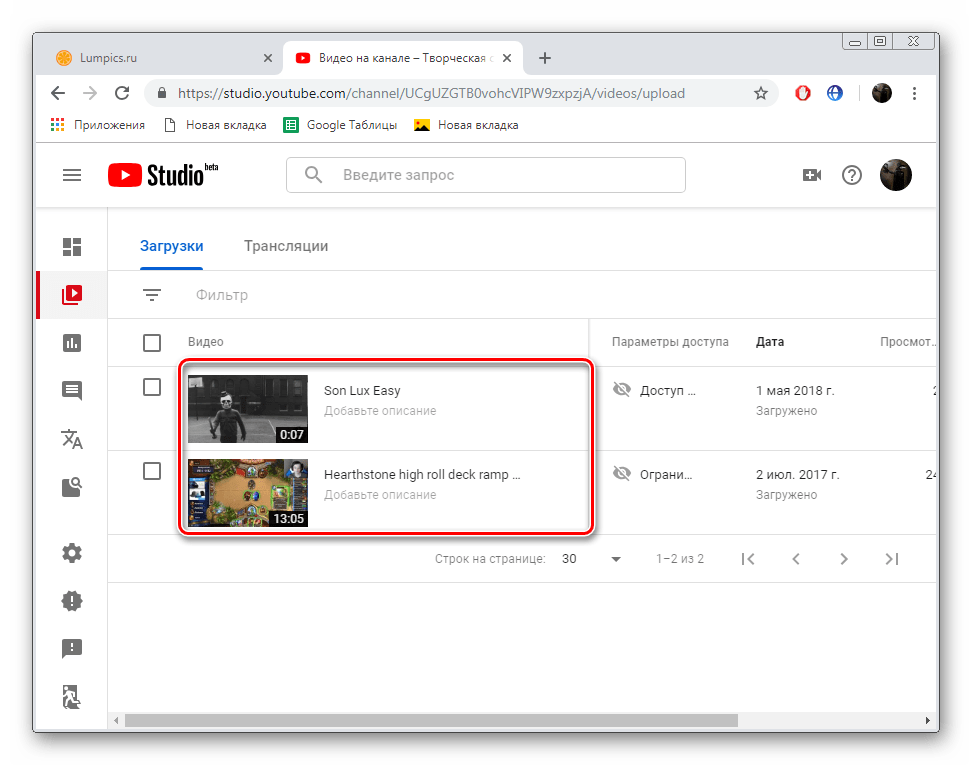 И видео тоже можно в отложенный постинг планировать, и гиф, и картинки – все, что нужно для вашей группы или страницы. Для этого можно использовать SMMplanner. Просто авторизуемся, пишем посты, крепим к ним то, что собираемся опубликовать, выбираем время для публикации – и готово. Можно заняться другими делами, пока SMMplanner публикует все за вас в любое количество страниц и групп во ВКонтакте, Одноклассниках, Инстаграме**, Фейсбуке** и даже в Телеграме :–)
И видео тоже можно в отложенный постинг планировать, и гиф, и картинки – все, что нужно для вашей группы или страницы. Для этого можно использовать SMMplanner. Просто авторизуемся, пишем посты, крепим к ним то, что собираемся опубликовать, выбираем время для публикации – и готово. Можно заняться другими делами, пока SMMplanner публикует все за вас в любое количество страниц и групп во ВКонтакте, Одноклассниках, Инстаграме**, Фейсбуке** и даже в Телеграме :–)
А если в ваши планы входит продвигаться в ВК, прочитайте статью на эту тему – «Продвижение в ВК для новичков: сбор аудитории, о чем писать в 2022».
А теперь вернемся к вариантам, куда можно сохранить видео.
Создать папку на личной странице
Этот вариант стоит выбрать, если в ВК ваша аудитория подписана на вас. Это подходит блогерам, публичным персонам, специалистам, которые ведут свой блог о профессии или хобби. Кликаем «Выбрать» под личной страницей и переносим туда ролики. Обратите внимание на аватарку, она должна совпадать с аватаркой вашей страницы. Если не совпадает, стоит проверить, на ту ли страницу вы планируете переносить ролики.
Если не совпадает, стоит проверить, на ту ли страницу вы планируете переносить ролики.
Отправить видео в сообщество
Когда работа кипит в специально отведенной для этого группе и аудитория подписана на сообщество, видео тоже стоит отправлять туда. Кликаем «Выбрать» под пунктом «В сообщество».
Нужно дать разрешение на доступ к аккаунту, в данном случае – на редакцию материалов внутри группы. Затем выбираем управляемое сообщество под вашим контролем, в которое нужно загрузить все ролики.
Если нужного ролика нет в списке, возможно, у вас не тот уровень управления группой. Например, при доступе «Редактор» новые ролики загрузить не получится, нужен доступ минимум «Администратор».
Если все сделано правильно, появится сообщение от VK Video Transfer о том, что можно расслабиться. Ролики будут загружены – придет уведомление, если вы кликните на соответствующую кнопку.
Между прочим, переносить видео можно несколько разСоздать новое сообщество
Специально для тех, кто срочно переносит свои ролики и пока не понимает, как развиваться на новой платформе, но точно знает, что не в рамках своей личной страницы.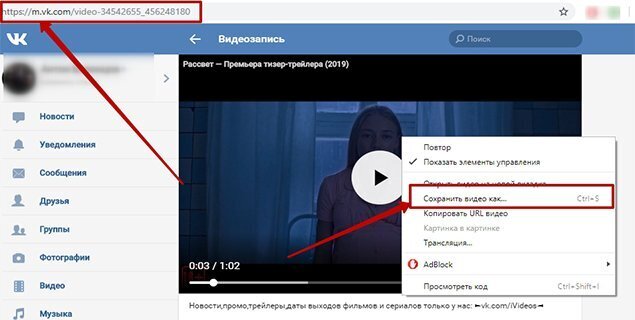 И для тех, кто разделяет свою личную страницу и работу. По клику на «Выбрать» под этим пунктом откроется поле создания новой страницы.
И для тех, кто разделяет свою личную страницу и работу. По клику на «Выбрать» под этим пунктом откроется поле создания новой страницы.
Куда лучше перенести видео с Ютуба – на свою страницу, в группу или создать для них отдельную группу, решать вам. Мы советуем опираться на аудиторию и учитывать, как именно вы планируете развиваться – как блогер или в рамках группы.
Отправить в несколько источников
Если вы планируете загрузить ролики сразу в группу и, например, на личную страницу, после загрузки в одну группу или страницу нужно вернуться на шаг назад и выбрать уже другую страницу или группу для копирования роликов и туда.
Когда появится сообщение от VK Video Transfer о том, что все хорошо и пора расслабиться, можно кликнуть «Назад» и еще раз выбрать место, куда будут загружены ролики.
Так можно перенести канал из YouTube сразу в несколько мест :–)
Кстати, скачать можно не только ролики из Ютуба. Можно и из аккаунта в Google все скачать. Мы подробно рассказали об этом в статье «Как скачать данные аккаунта Google на компьютер с помощью архиватора». А если надо из разных соцсетей скачивать, то вот другая инструкция – «Как сохранить свои данные из соцсетей и сервисов: инструкция».
А если надо из разных соцсетей скачивать, то вот другая инструкция – «Как сохранить свои данные из соцсетей и сервисов: инструкция».
Давно искали простой инструмент, чтобы скачивать видео из Инстаграма* и ТикТока? Новый бот от SMMplanner @Creoscanbot поможет быстро, легко и бесплатно скачать музыку и видео из TikTok и Reels и сторис из Инстаграма*. Забирайте себе в арсенал!
Возможные ошибки
VK Video Transfer – сервис новый, иногда он работает со сбоями. Пользователи говорят о таких ошибках:
- Не открывается. В некоторых аккаунтах сервис открывается только после 5-6 перезагрузок. Не стоит переживать, лучше вернуться к процессу импорта в ВК из YouTube чуть позже. Иногда это происходит просто из-за повышенной нагрузки на новый функционал – все заняты импортом каналов Ютуба во ВКонтакте :–)
- Не работает внутренняя проверка кода. Если появляется сообщение о сбое или нарушении проверки кода в описании канала на Ютубе, нужно написать в поддержку.

- Перенос сбивается, возвращает на главную приложения. Если не получается с первого раза разобраться, как выполнить импорт в ВК из YouTube, не паникуем, пробуем пройти все этапы заново. Возможно, проблема снова связана с высокой нагрузкой.
Мы разобрались, как перенести видео из YouTube в ВК, сохранить важный контент и показать его новой аудитории. Ролики можно загрузить не только на свою страницу, но и в группу или даже специально создать для этих целей новое сообщество прямо в процессе переноса. Пользуйтесь и развивайте свой бизнес на новой платформе.
А если хотите узнать максимум полезного о ВК, приходите на практический онлайн-курс от SMM.school, SMMplanner и Pepper.Ninja «SMM во ВКонтакте» для SMM-менеджеров и предпринимателей. Расскажем про секреты и инструменты продвижения: как использовать разные виды контента, общаться с подписчиками, запускать рекламу, настраивать чат-боты. На курсе вы раскроете для себя весь потенциал ВК и научитесь эффективно продвигать бизнес в самой популярной соцсети в 2022 году.
Расскажем про секреты и инструменты продвижения: как использовать разные виды контента, общаться с подписчиками, запускать рекламу, настраивать чат-боты. На курсе вы раскроете для себя весь потенциал ВК и научитесь эффективно продвигать бизнес в самой популярной соцсети в 2022 году.
*Соцсеть признана экстремистской и запрещена в России.
Как перенести видео с ютуба в ВК через VK video transfer
VK video transfer появился не случайно! Его актуальность продиктована угрозой блокировки YouTube на территории РФ. И, согласитесь, что любому автору видеоканала всегда жаль потерять безвозвратно свои труды. И хотя на самом деле видео с канала никуда не денутся, но что от них толку, если их не увидит целевая аудитория!
Так что, если вы намерены «запараллелить» свое видеопродвижение посредством соцсети ВКонтакте, то эта статья точно для вас!
Как работать с VK video transfer
Для переноса видео сначала скопируйте ссылку на свой видеоканал на Ютубе, затем зайдите на страницу сервиса VK video transfer и вставьте ссылку в окно сервиса.
После этого жмем «Продолжить»
Ждем, пока VK video transfer ищет указанный канал (это недолго) и, когда он его найдет, вы увидите сообщение с логотипом своего канала.
Жмем «Да, продолжить».
Далее VK video transfer запросит у вас право на владение видеоканалом. Проверка производится через проверочный код, который генерируется индивидуально для каждого экспорта.
Для копирования проверочного кода нажимаем на значок копирования и переходим в творческую студию своего канала. При этом страницу самого сервиса не закрываем.
В разделе Настройки канала заходим на вкладку Основные сведения и в конце описания канала с новой строки вставляем проверочный код из буфера обмена. После этого жмем кнопку «Опубликовать» для сохранения изменений.
Возвращаемся на страницу сервиса и жмем кнопку «Готово, продолжить»
После этого сервис просканирует видеоканал на свою возможность по скачиванию с него видео и затем предложит сделать выбор по порядку скачивания:
В строке Ваш выбор через дробь отображается количество выбранных/доступных для скачивания видео.
В моем случае это 0/28
По умолчанию сервис предлагает выбрать видео для скачивания вручную (нужно отметить чек-боксы напротив нужных), но если роликов немного, то можно смело выбирать «1000 последних».
VK video transfer не переносит видео, к которым на Ютубе определен доступ по ссылке
Для переноса таких видео придется либо временно открыть к ним доступ, либо загрузить такие видео вручную непосредственно в ВК.
В любом случае есть и другие варианты, которые будут хороши для копирования видео в последующем уже после основной миграции канала.
Обратите внимание, что изначально синяя кнопка имеет приглушенный цвет и на ней отображается текстовая подсказка «Выберите видео». После выбора видео для скачивания кнопка станет яркого цвета и текст на ней будет содержать количество выбранных видео для скачивания.
Жмем на кнопку «Перенести … видео». И после этого разрешаем доступ к видео и к его редактированию.
На следующем этапе нужно выбрать место, куда скачивать видео.
Это может быть личный аккаунт или сообщество.
В том числе на этой странице можно сразу создать сообщество, чтобы перенести в него видео и уже потом сделать оформлением сообщества и наполнением его другим контентом.
При выборе места миграции (переноса) учитывайте, что в личном аккаунте в ВК нет возможности дать доступ к видео по ссылке.
Это может быть решающим фактором для тех, кто так или иначе использует видео с доступом по ссылке в качестве контента для своих платных информационных продуктов
Я буду переносить видео в группу, поэтому выбираю перенос в сообщество, разрешаю VK video transfer редактировать его видео и выбираю нужное сообщество из тех, к которым у меня есть доступ.
Запускается процесс переноса, а перед вами открывается вот такая страница:
Остается подождать пока сервис перенесет видео из Ютуба. Процесс относительно быстрый, но все равно в зависимости от количества видео на канале и их продолжительности он может занять определенное время. Поэтому можно включить уведомление, чтобы узнать об окончании переноса.
Поэтому можно включить уведомление, чтобы узнать об окончании переноса.
Полезная функция – создание QR кода, который можно разместить в своем сообществе в ВК, чтобы оповестить своих подписчиков о переезде вашего видеоконтента.
Все видео, перенесенные из Ютуба будут размещены в отдельном плейлисте с названием «Импорт».
А поскольку это так, то значит вам придется создать новые плейлисты и вручную отсортировать по ним перенесенные видео.
Сортировать видео по плейлистам можно не дожидаясь полного импорта!
Короткие видео перемещаются очень быстро!
Весь процесс переноса видео из Ютуба в ВК я записал вот в этом видео. Так, что можно наглядно посмотреть, как это делается.
Сервис VK video transfer – перенос видео с ютуба в ВКА в заключении хочу отметить еще одну особенность VK video transfer:
Видео импортируются с полным их описанием на видеоканале
Сам ВК имеет ограничение в 1000 знаков для описания и, если вы попытаетесь изменить описание, то придется полностью перекроить Ютубовское описание с тем, чтобы уложиться в это ограничение!
Надеюсь, что вы, как минимум возьмете на заметку возможности VK video transfer, а как максимум – уже загодя сможете перенести видео с ютуба в ВК, чтобы возможная блокировка YouTube не застала вас в расплох.
Жду в комментариях ваших мнений по VK video transfer. И пусть все разговоры по блокировке видеохостинга так и останутся разговорами. Удачи вам!
С уважением, Сергей Почечуев
Как добавить видео «ВКонтакте» с «Ютуб». Несколько простых способов
Сегодня некоторые пользователи интернета до сих пор не знают, как добавить видео «ВКонтакте» с «Ютуба». На самом деле сделать это очень просто, но в первую очередь необходимо выяснить, что это за услуги.
Безусловно, одним из самых популярных сайтов является видеохостинг YouTube, который был создан двумя американцами в 2005 году. Здесь можно найти множество тематических видео, комментировать творения авторов, общаться с другими пользователями.
Не менее популярной в российском сегменте Интернета является социальная сеть «ВКонтакте», появившаяся в 2006 году благодаря Павлу Дурову. За довольно короткое время эта «социалка» добилась больших успехов, и сегодня здесь проводят свободное время миллионы людей.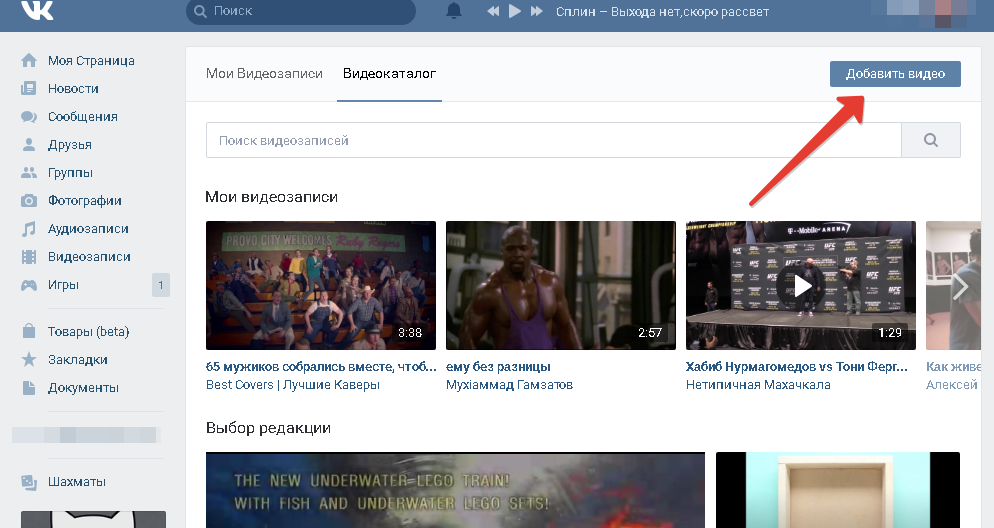
После небольшого вступления разберемся, как добавить видео с «Ютуба» в «ВК». Для этого можно воспользоваться одним из способов, описанных ниже.
С помощью кнопок социальных сетей
Использовать видео, загруженные на «Youtube», вы можете для самых разных целей. Но есть одно условие — вы не должны нарушать авторские права, поэтому если видео не принадлежит вам, то обязательно должна быть ссылка на источник и разрешение автора.
Итак, как добавить видео «ВКонтакте» с «Ютуба»? Сначала откройте свое любимое видео. Под аватаркой автора вы увидите кнопки «Добавить в», «Поделиться» и «Еще». Нужен второй, то есть «Поделиться». Нажав на нее, вы откроете список социальных сетей, куда можно отправить видео. Вас интересует ВКонтакте, поэтому нажмите эту кнопку.
В открывшемся окне вы можете выбрать изображение для видео (или даже удалить его), оставить комментарий и указать пункт, позволяющий добавить видео в «Мои видео». Отметив нужные параметры, нажмите кнопку «Отправить», материал появится у вас на стене «ВКонтакте» и будет добавлен в ваши видео.
Со страницы «ВКонтакте»
Итак, вы уже знаете, как добавить видео с «Ютуба» в «ВК», используя кнопки социальных сетей. Теперь рассмотрим второй способ, позволяющий «залить» видео, находясь на своей странице ВКонтакте.
Если вы зайдете в «Мои видео», вы легко найдете кнопку «Добавить видео», нажмите на нее, выберите вариант «С другого сайта». Последний шаг – вставить ссылку на видео в соответствующее поле и нажать «Сохранить», предварительно выполнив некоторые настройки (публиковать на стену или нет, разрешать комментарии и т.д.).
Чтобы получить ссылку, перейдите на страницу видео. В адресной строке его можно скопировать. Второй вариант — нажать кнопку «Поделиться» (расположенную под видео) и скопировать вариант короткого URL-адреса. Третий способ — запустить видео и нажать на него ПКМ, а затем в контекстном меню выбрать «Копировать URL видео».
Загрузка с компьютера
Теперь, когда вы имеете представление о том, как добавить видео «ВКонтакте» с «Ютуба» двумя разными способами, рассмотрим третий способ.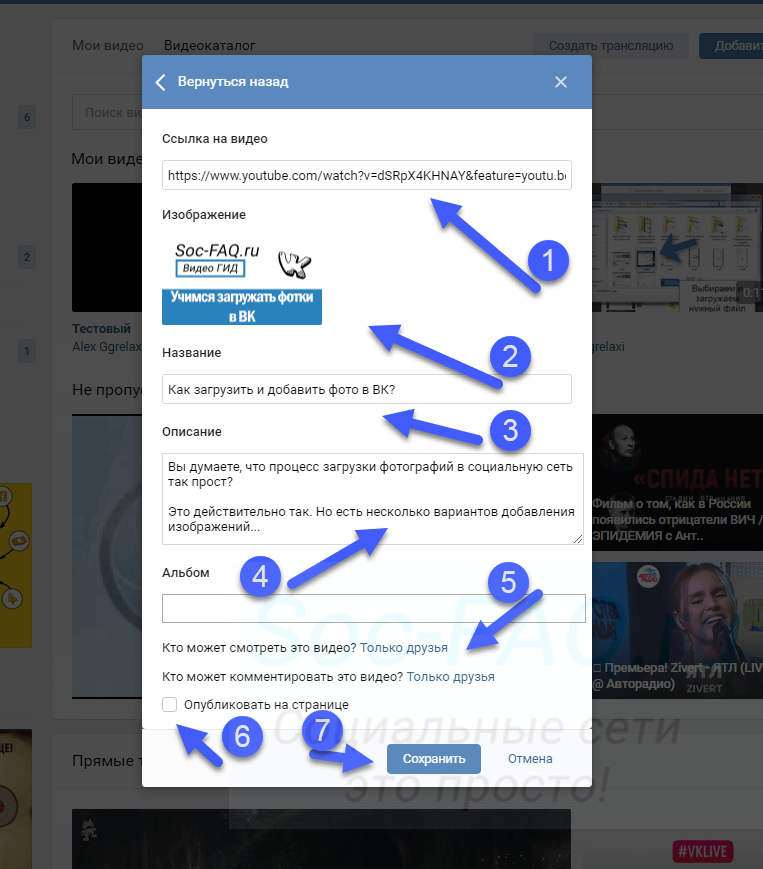 Сразу стоит отметить, что в этом случае вы потратите гораздо больше времени, да и вообще такой вариант не очень удобен.
Сразу стоит отметить, что в этом случае вы потратите гораздо больше времени, да и вообще такой вариант не очень удобен.
Этот способ заключается в том, чтобы скачать видео на свой компьютер и затем добавить его в социальную сеть «ВКонтакте». Итак, вам нужно вставить в адресную строку буквы «ss» перед словом «youtube» и нажать «Enter». Вы будете перенаправлены на сайт, где вам будет предложено несколько вариантов загрузки видео. Выберите любой подходящий и дождитесь, пока фильм скопируется на компьютер.
Последний шаг — загрузить видео в Мои видео. Нажмите «Добавить видео», а затем нужно выбрать файл и нажать «Enter»
Вот и все. Теперь вы знаете, как «ВКонтакте» добавить видео с «Ютуба», предварительно скачав его на свой компьютер.
Заключение
Как видите, загружать видео с Youtube в социальную сеть можно несколькими способами. Какой из них я должен выбрать? Тот, который подходит вам больше всего. Кстати, вы также можете скачать расширение для браузера SaveFrom. Net. Установите его, и вы сможете загружать видео всего в один клик.
Net. Установите его, и вы сможете загружать видео всего в один клик.
Итак, теперь вы знаете, как добавить видео «ВКонтакте» с «Ютуба», а значит, когда вам это понадобится, вы легко сможете выполнить это действие.
Поиск :: Дополнения для SeaMonkey
Категория
- Все дополнения
- Расширения
- Закладки
- Настройки интерфейса
- Языковая поддержка и перевод
- Разнообразный
- Фотографии и медиа
- Конфиденциальность и безопасность
- RSS, новости и блоги
- Инструменты поиска
- Сайт-специфический
- Веб-инструменты и инструменты для разработчиков
- Полные темы
- Разнообразный
- Словари
- Общий
- Инструменты поиска
- Закладки
- Бизнес
- Словари и энциклопедии
- Общий
- Дети
- Множественный поиск
- Музыка
- Новости и блоги
- Фотографии и изображения
- Покупки и электронная коммерция
- Социальные сети и люди
- Виды спорта
- Путешествовать
- видео
- Языковые пакеты (приложение)
- Общий
Работает с
- Любая морская обезьяна
- Морская обезьяна 9999.





